Как удалить лист с помощью vba?
Чтобы удалить лист с помощью VBA, необходимо использовать метод удаления VBA. Вам необходимо указать лист, который вы хотите удалить, а затем использовать этот метод. Допустим, если вы хотите удалить «Лист1», вам нужно упомянуть лист1, затем ввести точку (.) и в конце ввести «Удалить».
В этом уроке мы увидим различные способы удаления листа с помощью кода VBA. Убедитесь, что у вас есть вкладка разработчика на ленте, отсюда вы можете получить доступ к редактору визуальной базы .
Удалить лист, используя его имя
У каждого листа есть имя, и вы можете использовать код записи, чтобы удалить лист, используя это имя. Итак, допустим, вы хотите удалить лист «Данные», код будет такой:
Sub vba_delete_sheet() Sheets("Data").Delete End Sub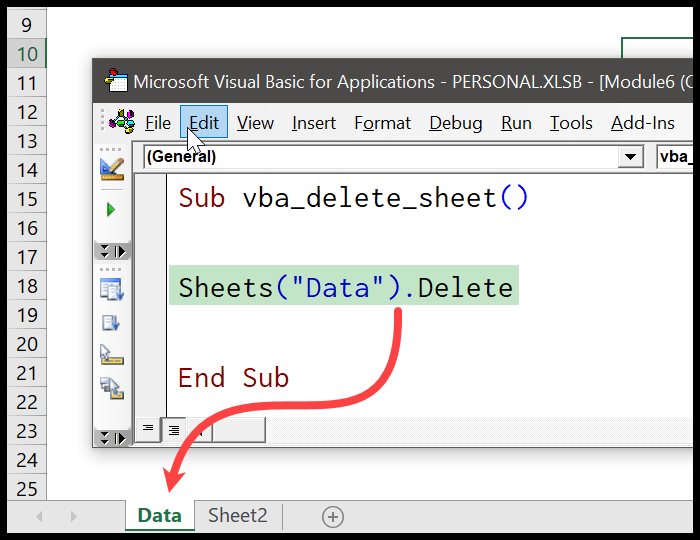
Удалить лист без предупреждения (подсказка)
Когда вы удаляете лист, Excel отображает сообщение, подтверждающее, хотите ли вы удалить или отменить его. А когда вы используете код VBA, в этом случае Excel тоже это сделает.
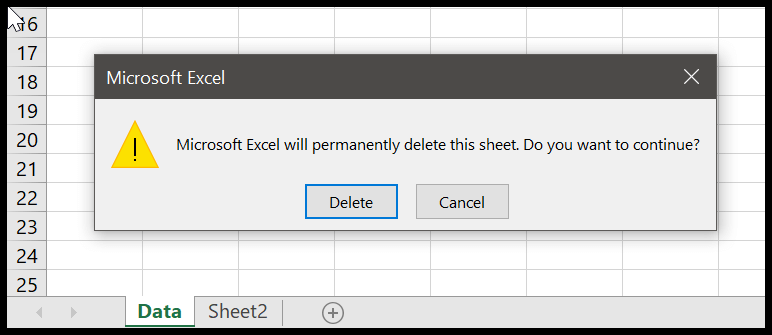
Чтобы решить эту проблему, вы можете отключить обновление экрана, чтобы удалить лист, а затем включить его.
Application.DisplayAlerts = False Sheets("Data").Delete Application.DisplayAlerts = True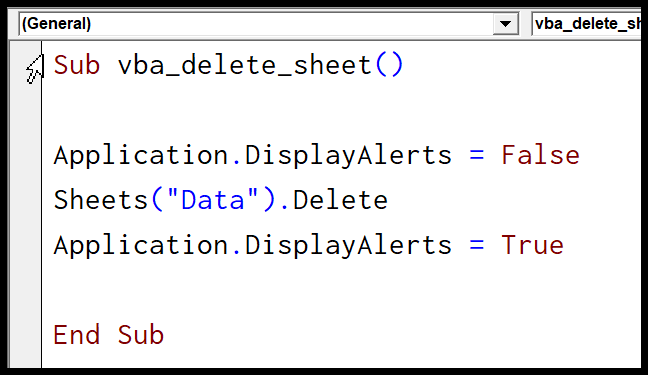
Название листа ячейки
Теперь предположим, что вы хотите использовать значение ячейки для имени рабочего листа. В этом случае для этого вам нужно использовать объект диапазона VBA .
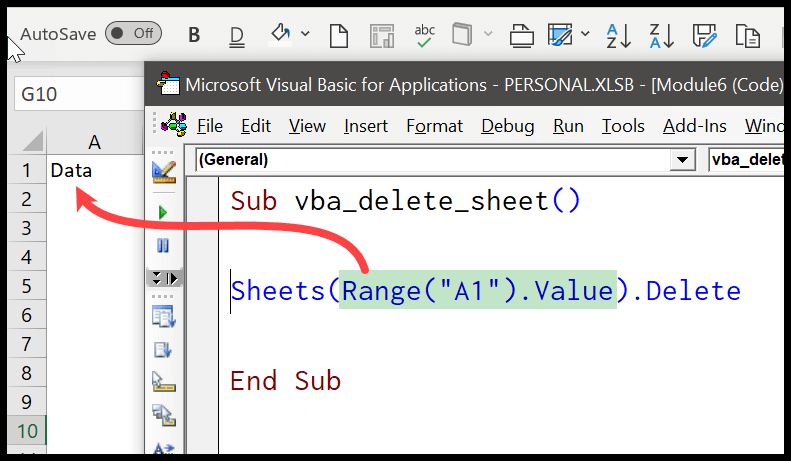
Удалить лист по номеру листа
Это верно. Вы можете использовать номер листа, чтобы удалить его. Вот код.
Sub vba_delete_sheet() Sheets(1).Delete End Sub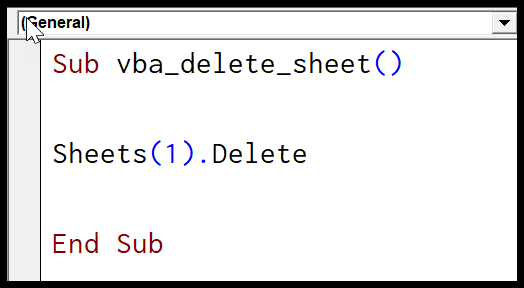
Удалить активный лист
Чтобы удалить активный лист, вы можете использовать объект «ActiveSheet» вместо использования имени листа для указания листа.
ActiveSheet.Delete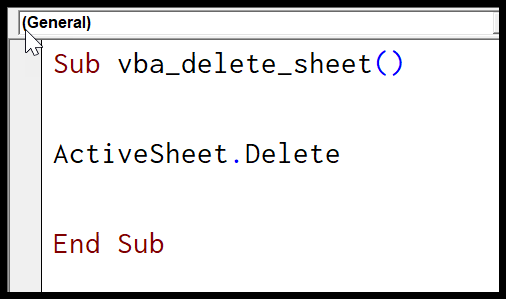
Как я уже сказал, при этом активный лист удаляется, и вы можете активировать его перед удалением. Но, очевидно, вам не нужно этого делать, поскольку вы можете обратиться к листу и удалить его, как мы видели в начале этого урока.
Проверьте, существует ли лист, прежде чем удалять его
Вы также можете написать код таким образом, чтобы он мог проверять, существует лист или нет, а затем удалять его.
Sub check_sheet_delete() Dim ws As Worksheet Dim mySheet As Variant mySheet = InputBox("enter sheet name") Application.DisplayAlerts = False For Each ws In ThisWorkbook.Worksheets If mySheet = ws.Name Then ws.Delete End If Next ws Application.DisplayAlerts = True End Sub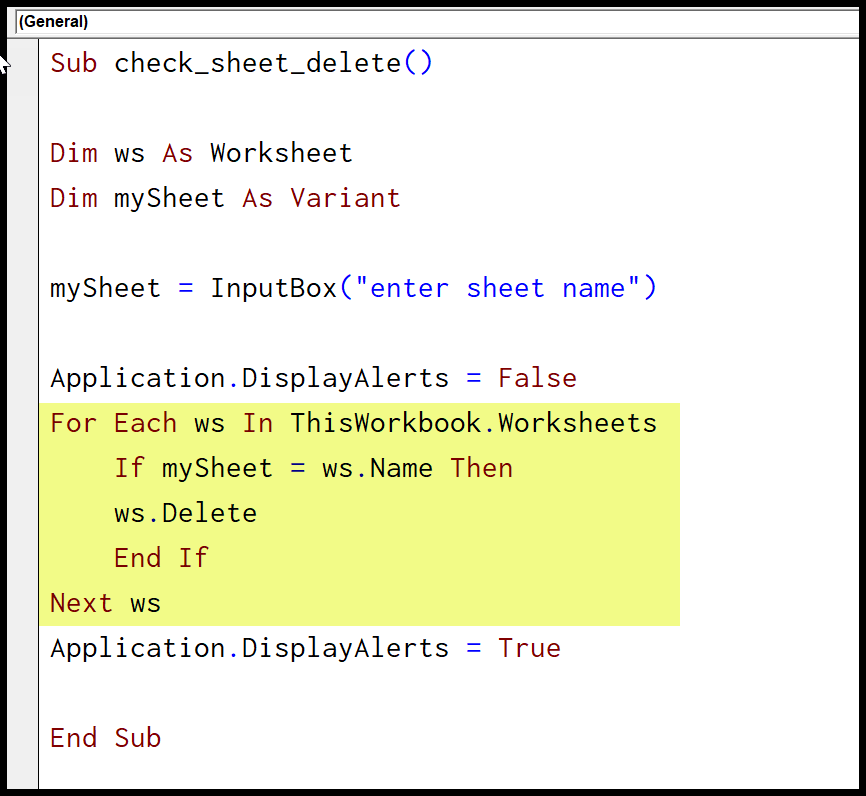
В этом коде у вас есть FOR EACH для перебора всех листов. А затем оператор IF STATEMENT для удаления листа, если его имя равно имени, которое вы ввели в поле ввода.
Удалить все листы из книги
Я уверен, что вы имеете в виду этот вопрос, но боюсь, что невозможно удалить все листы, которые есть в вашей книге. У вас остался хотя бы один рабочий лист.
Но я нашел решение этой проблемы. Вы можете вставить новый чистый лист, а затем удалить все уже имеющиеся.
Вот код: Этот код добавляет новый лист и удаляет все остальные листы.
Sub vba_delete_all_worksheets() Dim ws As Worksheet Dim mySheet As String mySheet = "BlankSheet-" & Format(Now, "SS") Sheets.Add.Name = mySheet Application.DisplayAlerts = False For Each ws In ThisWorkbook.Worksheets If ws.Name <> mySheet Then ws.Delete End If Next ws Application.DisplayAlerts = True End Sub